카카오 메일 만들기.
여러분은 카카오톡에 메일이 있는거 아셨나요? 저는 카톡 메시지만 주고 받을 줄 알지
메일이 있는 것은 몰랐어요 친구가 써보라고 해서 알게 되었어요
줄 곧 업무를 볼때 네이버 메일만 이용해 왔는데 이제 카카오 메일도 자주 사용해 봐야
겠다고 생각하고 만들어 보았어요

카카오 메일의 소개를 보니 대용량도 쑥쑥 보낼 수 있다고 되어 있더라구요 그래서 용
량을 확인해보니 15GB 였어요 확실히 기본 용량이 크긴 하더라구요
근대 생각보다 대용량을 보낼 일은 없고 편리하면 좋을거 라고 생각하고 카톡 이메일
아이디를 등록해 보았는데요 같이 알아볼게요
KAKAO 메일 만들기
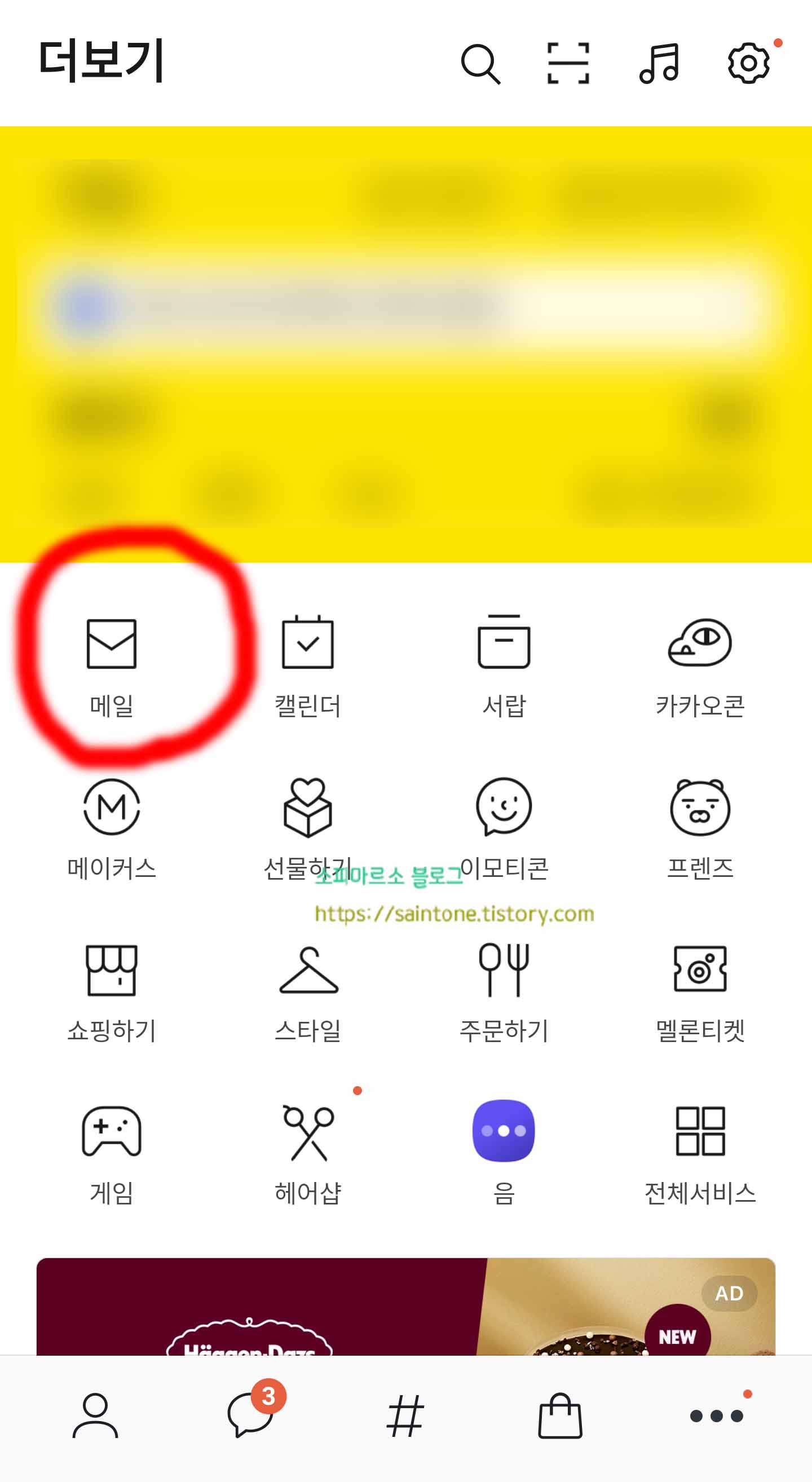
먼저 스마트폰 화면에서 카카오톡 앱을 실행해 주세요 그리고 오른쪽 부분에 점 세 개
를 눌러주면 더보기 화면이 보이는데요 지갑 밑에 보면 메일이라고 편지 봉투가 있어요
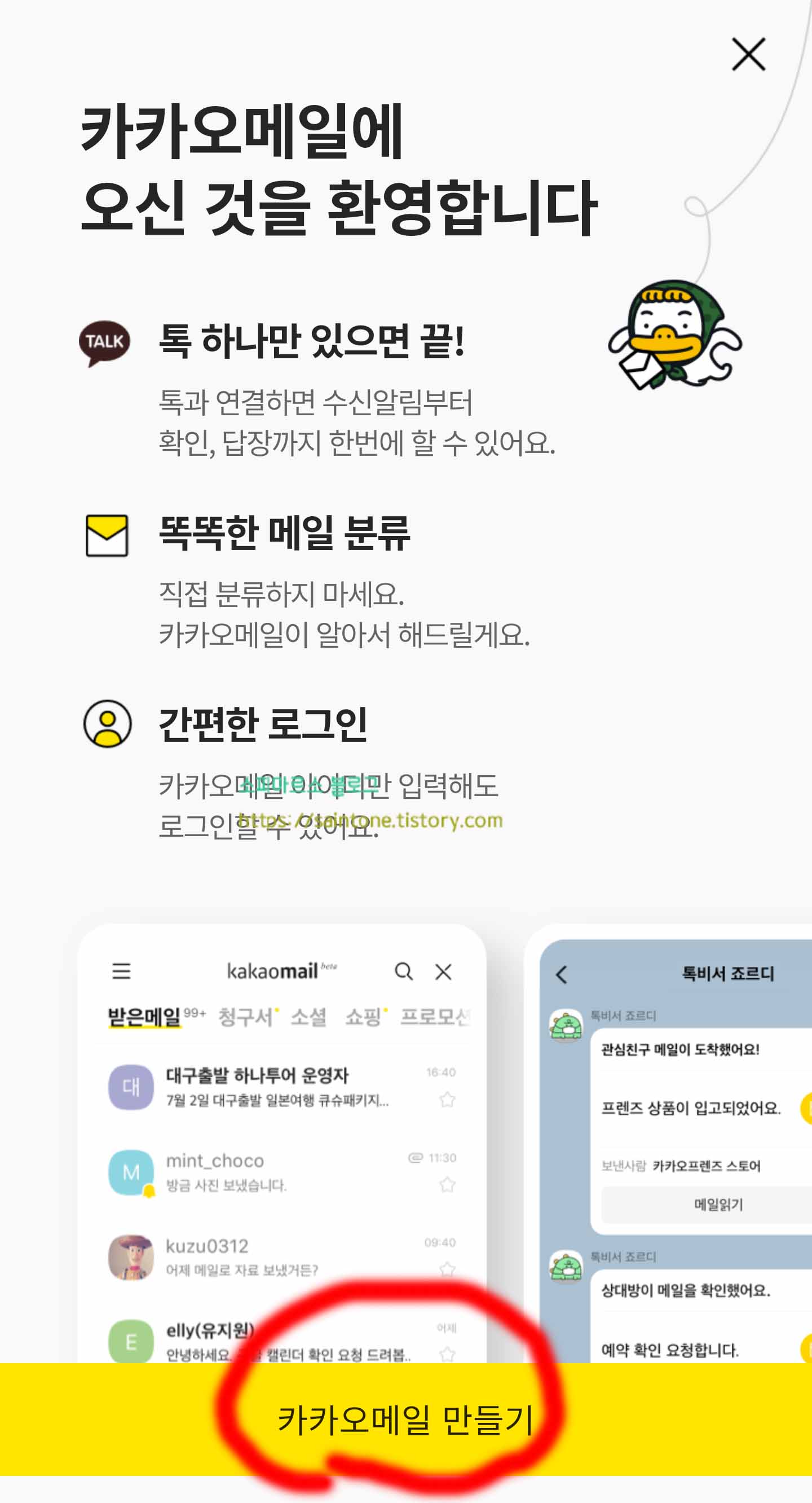
메일 메뉴를 눌러주면 바로 설명이 보이면서 카카오메일 만들기 버튼이 하단에 보이
게 되요 눌러 주세요
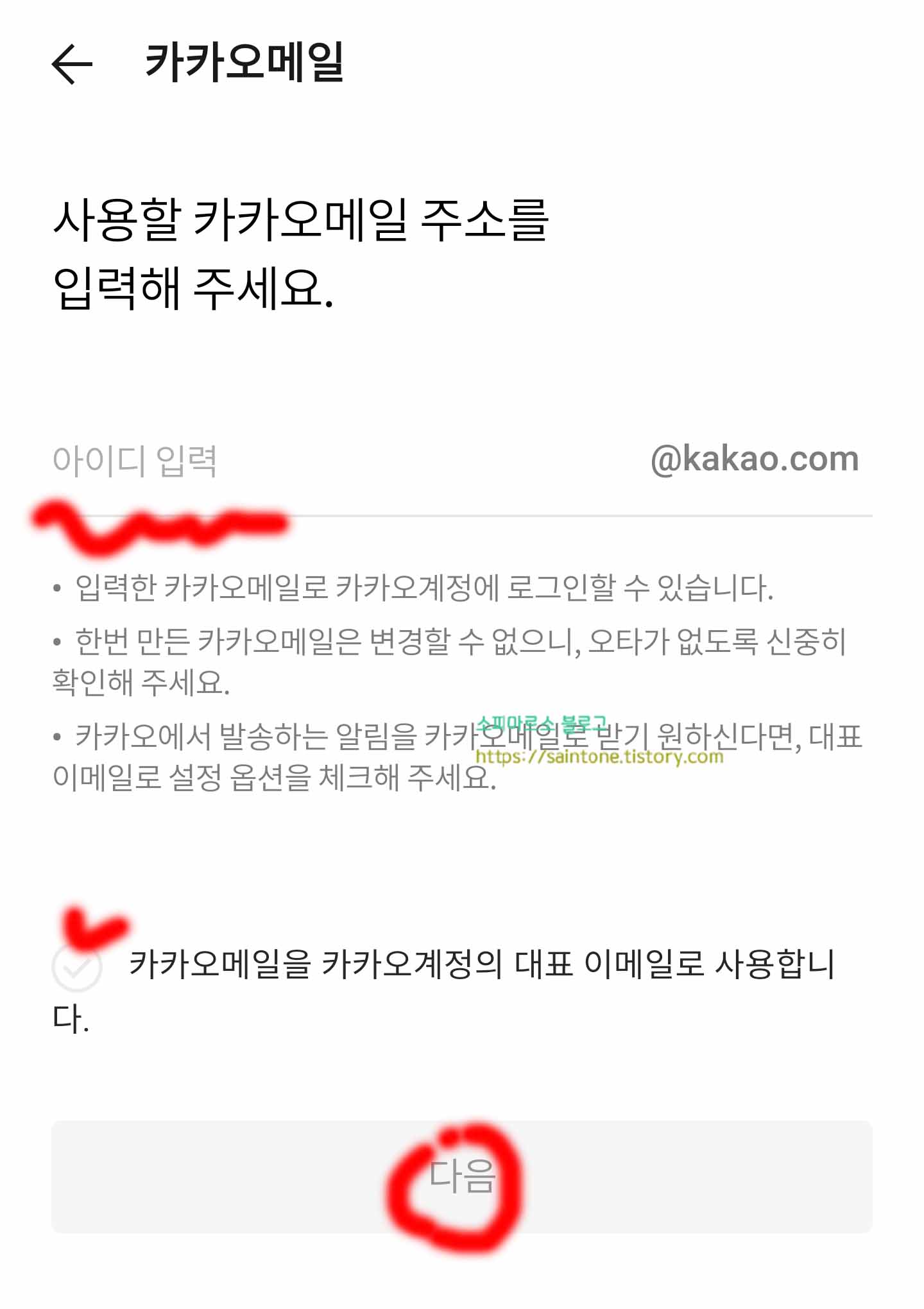
카카오 메일 만들기 화면으로 이동해주면 자신이 사용할 카카오메일 주소를 정해주는
입력란이 보이게 되는데요
알아보기 쉽고 예쁜 아이디로 입력을 해주세요 그리고 하단에 보이는 카카오메일을 카
카오계정의 대표 이메일로 사용 합니다에 체크하고 다음을 눌러 주세요
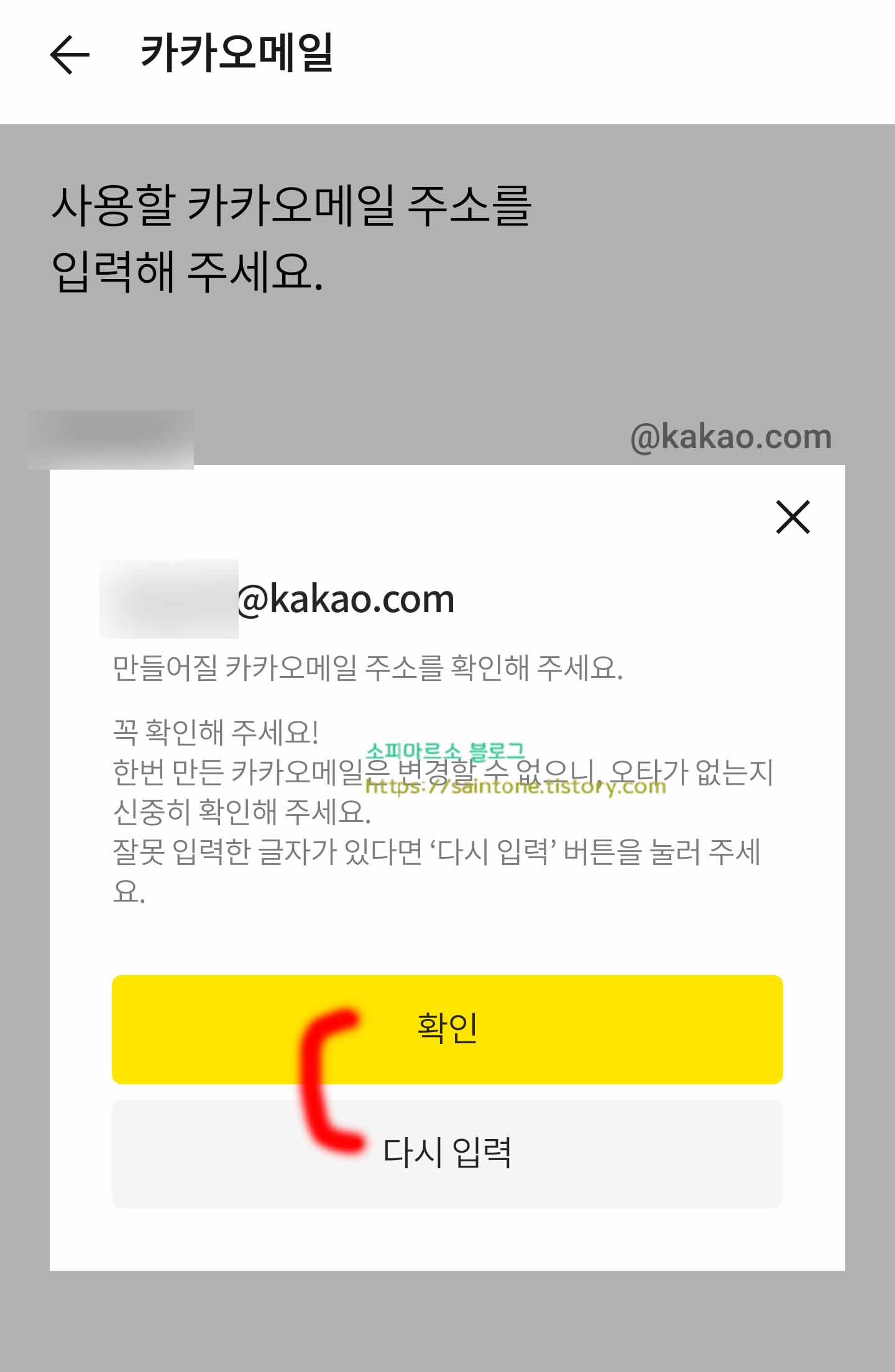
다음을 눌러주면 만들어질 카카오메일 주소를 확인해 주세요 문구와 함께 설명 창이
보이게 되요
확인을 눌러주면 바로 만들어지고 잘못 입력되었다면 다시입력을 눌러 아이디를 올
바르게 적어주세요
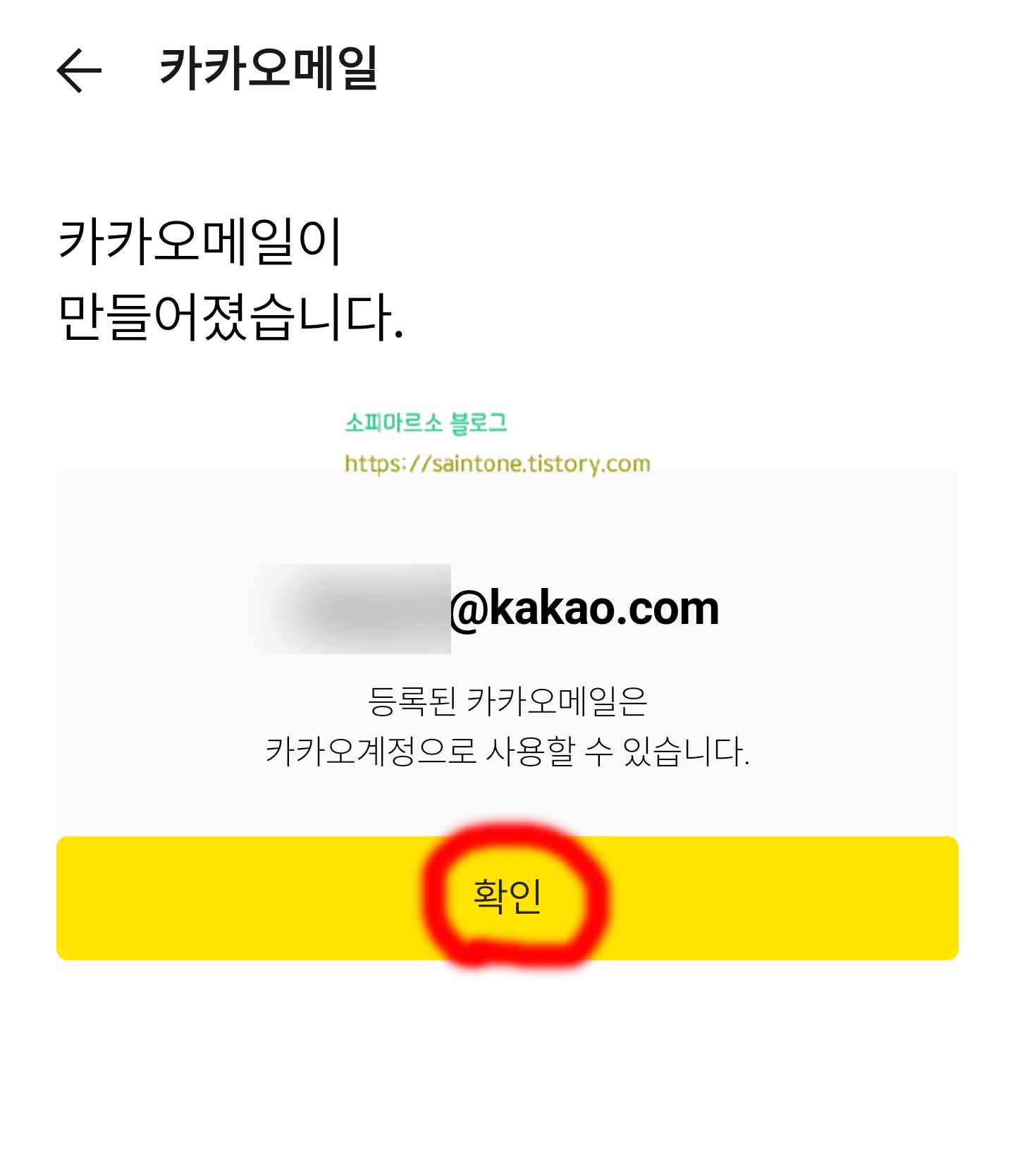
그럼 카카오메일이 만들어 졌다고 확인 화면이 보이게 되요 등록된 메일은 카카오계정
으로도 사용할 수 있다고 하네요 확인을 눌러주세요
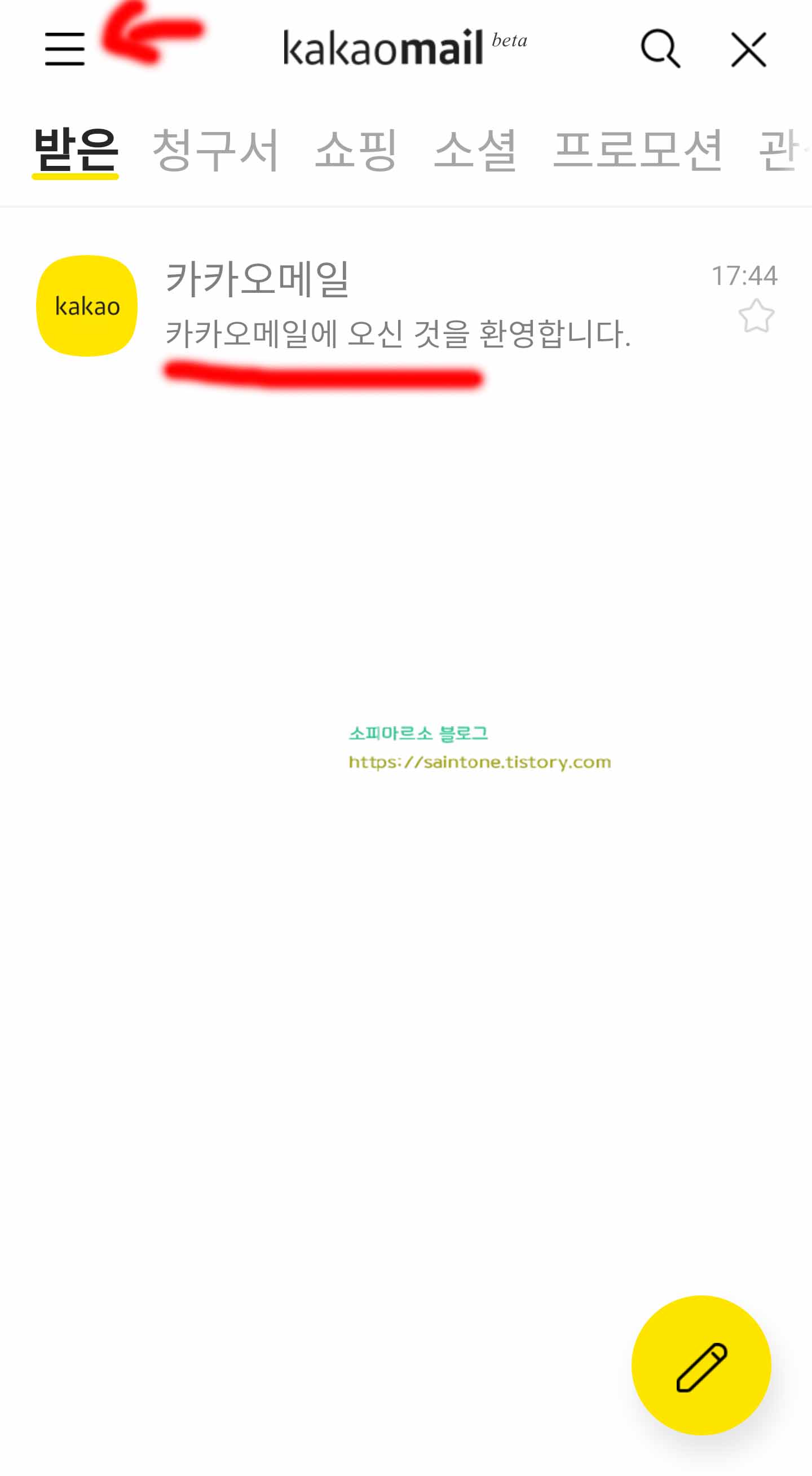
확인을 눌러주면 이렇게 카카오 메일 주소 화면이 보이게 되요 일반 메일과 다를 것 없
이 사용해보면 되세요
받은 메일이나 청구서, 쇼핑, 쇼셜, 프로모션 등의 카테고리로 잘 나누어져 보였어요 왼
쪽에 3선 모양을 눌러 주세요
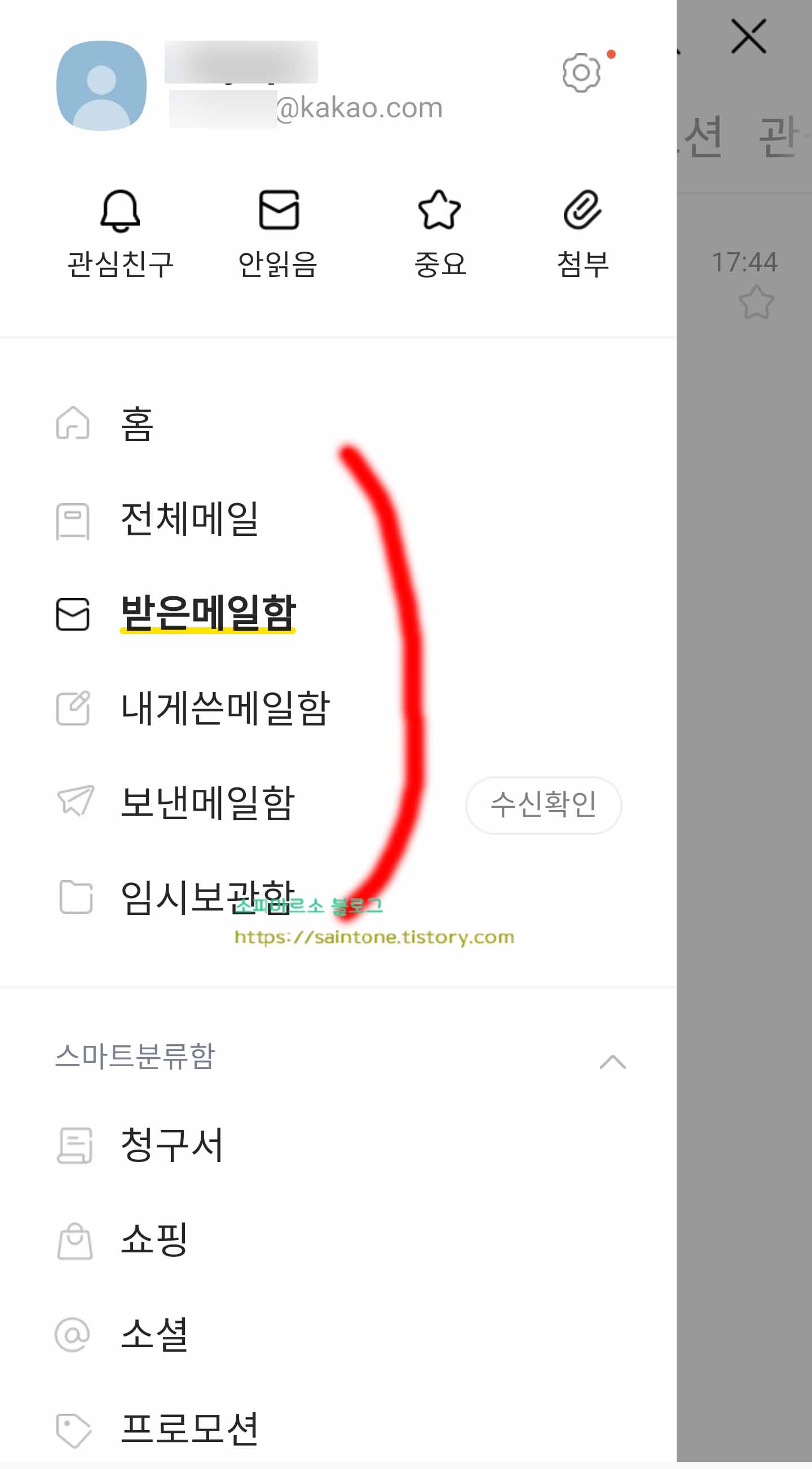
그러면 자신의 메일주소와 전체메일, 받은메일함, 내게쓴메일함, 보낸메일함 등의 메
일 보관함이 보이고 스마트분류함도 확인해 볼 수 있어요
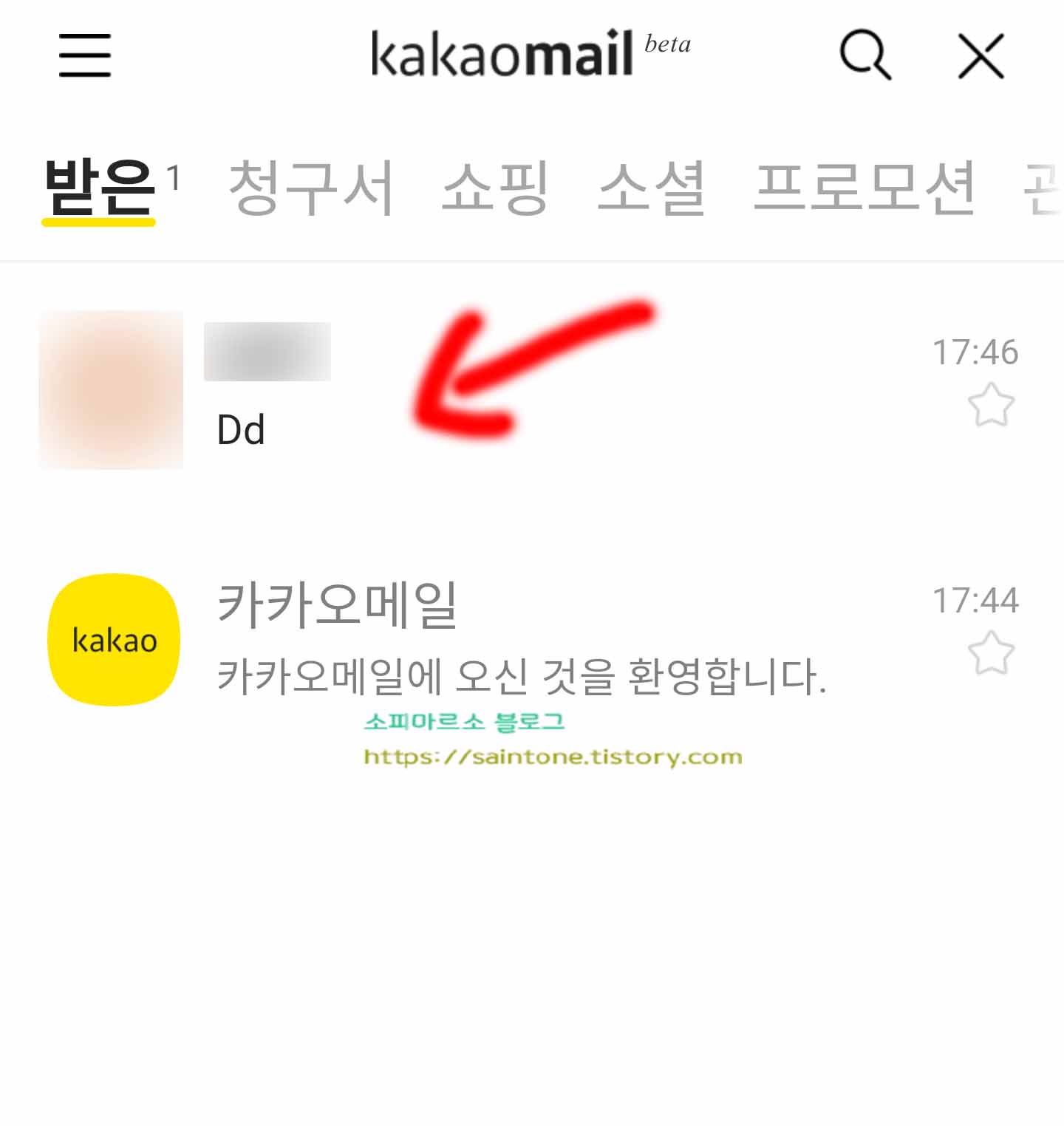
카카오메일 주소 만든 기념으로 테스트겸 G메일로 보내보았는데요 바로 잘 도착하는
것을 확인해 볼 수 있었어요
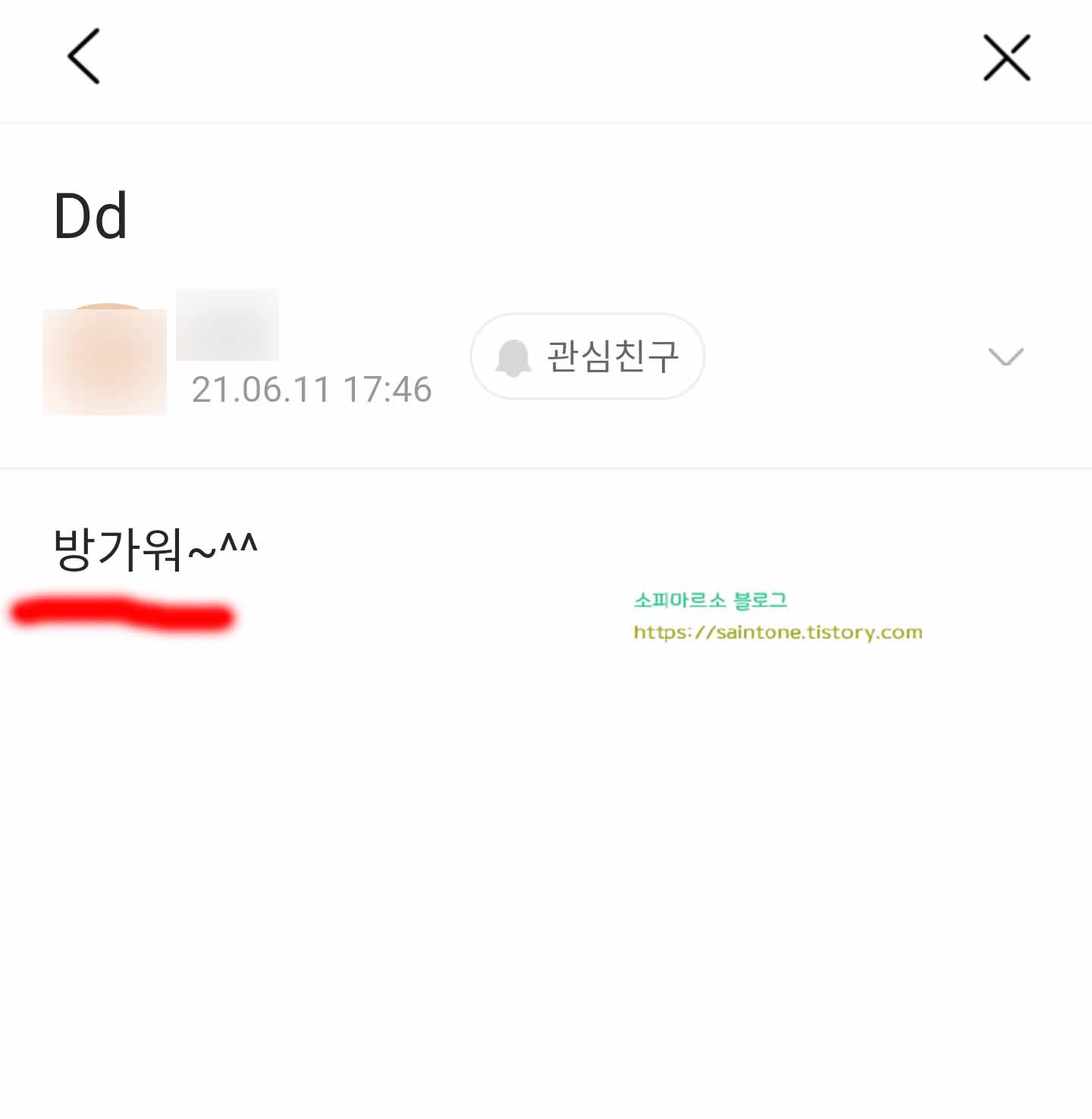
방금 도착한 메일함을 눌러보니 이렇게 테스트로 보낸 메일이 잘 보이는 것을 확인해
볼 수 있어요
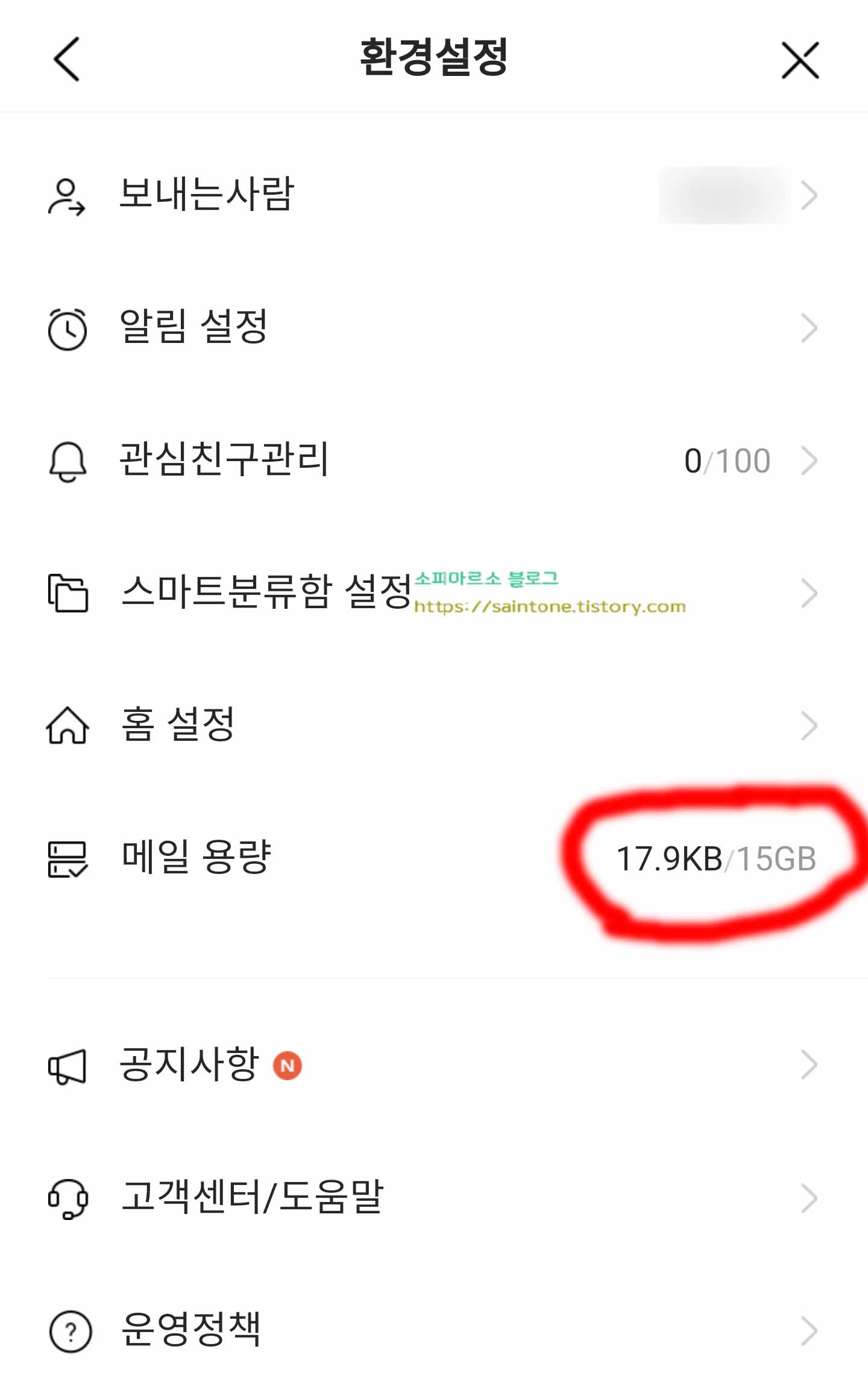
톱니바퀴 모양의 설정 부분을 눌러보면 다양한 메뉴들이 보이는데요 메일용량 부분을
보면 15기가 인 것이 확인 가능 해요
그외 알림 설정이나 자신이 사용하기 좋게 설정을 해주면 될 거에요 여기까지 카카오
메일 주소 만들기 방법에 대해서 알아보았는데요
메일주소가 하나 더 필요하다면 카카오 메일을 사용해보는 것도 좋을 것 같네요


댓글